So aktivieren Sie den Überarbeitungsmodus in Word: 4 beste Methoden

Involvieren Ihre Arbeiten das Bearbeiten von Dokumenten in Microsoft Word? Lernen Sie, wie Sie den Überarbeitungsmodus in Word aktivieren.
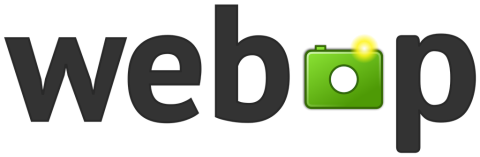
Wenn Sie versucht haben, Bilder aus dem Internet zu speichern, ist Ihnen möglicherweise ein unbekanntes Bildformat namens WebP aufgefallen. Dieses Bilddateiformat soll andere Formate wie JPEG-, PNG- und GIF-Dateien ersetzen, ist aber noch nicht weit verbreitet.
Wenn Sie Daten im WebP-Bildformat herunterladen, haben Sie möglicherweise Schwierigkeiten, sie zu öffnen. Glücklicherweise gibt es zahlreiche Bildkonverter , mit denen Sie es in ein etwas benutzerfreundlicheres Format umwandeln können.
Was ist WebP?
WebP wurde erstmals im Jahr 2010 angekündigt, aber erst im April 2018 veröffentlicht. Obwohl es schwierig sein kann, damit zu interagieren, hat das WebP-Format Vorteile. Zunächst einmal unterstützt es sowohl verlustbehaftete als auch verlustfreie Bildkomprimierung. Mit anderen Worten, Daten können auf deutlich kleinere Größen komprimiert und dennoch perfekt rekonstruiert werden, oder auf Kosten einer gewissen Bildqualität sogar noch weiter komprimiert werden.
Der Hauptvorteil von WebP besteht darin, dass es Dateien mit der gleichen Bildqualität wie viele gängige Formate mit einer kleineren Dateigröße liefern kann. Es ist jedoch nicht nur für Bilder: WebP kann auch für Animationsdateien sowie ICC-Profile, XMP- und Exif-Metadaten und mehr verwendet werden. WebP unterstützt auch Transparenz, auch bekannt als Alphakanal.
Welche Browser unterstützen WebP?
Google Chrome bietet native WebP-Unterstützung für verlustbehaftete, verlustfreie und Animationsformate, sofern Sie die neuesten Versionen verwenden. Auch Firefox, Opera und Microsoft Edge unterstützen alle diese Formate.
Pale Moon, ein beliebter Open-Source-Browser, der von Mozilla abgeleitet ist, sowie der Google Chrome für Android-Browser unterstützen beide verlustbehaftete und verlustfreie WebP-Formate.
Wenn Sie noch den Internet Explorer verwenden – aufgrund fehlender Unterstützung eine schlechte Idee –, haben Sie Pech gehabt. Es gibt keine WebP-Unterstützung für den Browser.
Einige Leute glauben immer noch fälschlicherweise, dass der Safari-Browser WebP nicht unterstützt, aber Apple hat die Unterstützung für das Format in Safari 14 für Mac- und iOS-Geräte hinzugefügt.
WebP-Beispiel
Wie funktioniert WebP?
Die Bildkomprimierung ist seit vielen Jahren ein gängiger Bestandteil des Internets, aber verschiedene Methoden haben unterschiedliche Ansätze. WebP ist eine der fortschrittlichsten Methoden, um die Bildgröße zu reduzieren, ohne die Bildqualität zu beeinträchtigen.
Die Funktionsweise hängt von der Art der Komprimierung ab . Die verlustbehaftete WebP-Komprimierung verwendet ein Tool namens Predictive Coding, das Pixelwerte betrachtet, um die Werte um sie herum vorherzusagen. Es codiert den Unterschied in diesen Werten. Es verringert zwar effektiv die Dateigröße, verringert aber auch die Bildqualität.
Die verlustfreie WebP-Komprimierung ist bei der Reduzierung der Bildgröße etwas weniger effektiv, behält jedoch das gleiche Qualitätsniveau bei. Es identifiziert Bildfragmente, um neue Pixel zu rekonstruieren, oder verwendet passende Farbpaletten, wenn kein Bildfragment gefunden werden kann.
Je nach Anwendungsfall kann WebP zu bis zu dreimal kleineren Dateigrößen als PNG führen.
Was sind die Vorteile der Verwendung von WebP?
WebP hat sich aus mehreren guten Gründen durchgesetzt und an Popularität gewonnen, von denen der erste die überlegenen Komprimierungsraten sind. Mit anderen Worten, WebP-Bilder beanspruchen weniger Bandbreite als andere Dateitypen wie JPG; Allerdings werden WebP-Bilder nur geliefert, wenn der Browser dies unterstützt, während ein JPEG-Bild oder ein gleichwertiges Bild geliefert wird, wenn der Browser es nicht unterstützt.
Kleinere Bildgrößen beschleunigen die Ladezeiten von Webseiten, insbesondere auf Computern, die Schwierigkeiten haben, qualitativ hochwertige Bilder zu laden. Wenn Sie eine maximale Optimierung Ihrer Website anstreben, ist eine WebP-Datei eines der besten Tools, die Ihnen zur Verfügung stehen.
Was sind die Nachteile der Verwendung von WebP?
Das größte Hindernis für WebP ist die Kompatibilität. Während die meisten primären Browser WebP-Bilddateien unterstützen, tun dies nicht alle. Glücklicherweise ist WebP nicht mehr durch das Betriebssystem eingeschränkt und ist sowohl unter Linux als auch unter macOS verfügbar .
Ein weiterer Nachteil ist, dass ein gewisser Bildqualitätsverlust verbleibt, wenn Sie das verlustbehaftete Format verwenden. Die Dateigröße wird viel kleiner, aber aufgrund der Funktionsweise des Komprimierungsalgorithmus gibt es keine Möglichkeit, zumindest einen gewissen Qualitätsverlust zu vermeiden.
Ein letztes Hindernis liegt in der Kompatibilität der Umstellung auf WebP mit Content-Management-Systemen wie WordPress. Wenn Sie ein Online-Bild in Ihre Medienbibliothek einfügen möchten, werden Sie möglicherweise feststellen, dass WordPress den Dateityp nicht akzeptiert. Laut WordPress unterstützt Version 5.8 der Software WebP auf die gleiche Weise wie PNG-Dateien und JPEG-Dateien, aber wenn Sie Ihre Website nicht aktualisiert haben, kann dies ein Problem sein.
So speichern Sie ein WebP-Bild in einem anderen Format
Die traditionelle Art, Bilder zu speichern, funktioniert mit WebP nicht immer, zumindest nicht, wenn Ihnen die richtigen Tools fehlen. Wenn Sie Speichern unter auswählen, stellen Sie möglicherweise fest, dass Sie keine anderen Bildformatoptionen haben.
Konvertierungs-Plugins
Eine schnelle Lösung ist die Installation eines Konvertierungs-Plugins . Mit Plugins wie diesem können Sie WebP direkt in Ihrem Browser in so etwas wie ein PNG-Bild konvertieren, bevor Sie es speichern. Eine Option ist Bild speichern als Typ im Chrome Store.
Verwenden Sie Farbe
Unter Windows können Sie eine heruntergeladene WebP-Datei mit Microsoft Paint öffnen und in ein anderes Format konvertieren, ohne zusätzliche Software herunterladen zu müssen.
Verwenden Sie einen anderen Browser
Wenn Sie ein WebP-Bild in einem Browser laden, der das Format nicht unterstützt, wird stattdessen ein anderer Dateityp geladen. Von hier aus können Sie das Bild wie gewohnt als JPG- oder PNG-Datei speichern.
WebP kann irritierend sein, besonders wenn Sie viele Bilder aus dem Internet speichern, aber es kann auch ein Segen für Webhoster überall sein. Verlieren Sie nicht die Ruhe, wenn Sie darauf stoßen; Mit nur wenigen Schritten können Sie damit die größten Probleme umgehen.
Involvieren Ihre Arbeiten das Bearbeiten von Dokumenten in Microsoft Word? Lernen Sie, wie Sie den Überarbeitungsmodus in Word aktivieren.
Ich habe und werde immer glauben, dass es sich lohnt, ein Firmware-Upgrade für jedes Gerät zu installieren, sei es ein Computer, ein drahtloser Router oder eine Spielekonsole. In diesem Artikel werde ich Sie durch die Schritte führen, die zum Aktualisieren der Firmware auf einem PSP-Gerät erforderlich sind.
Haben Sie mehrere Partitionen auf Ihrem Computer, auf denen verschiedene Betriebssysteme installiert sind? In diesem Fall können Sie die aktive Partition in Windows so ändern, dass beim Start des Computers das entsprechende Betriebssystem geladen wird.
Wenn Sie die Möglichkeit in Betracht ziehen, die SSID-Übertragung auf Ihrem WLAN-Router zu deaktivieren, sollten Sie die wirklichen Sicherheitsprobleme verstehen, die damit verbunden sind. Wenn Sie die SSID-Übertragung deaktivieren, wird der Netzwerkname zwar nicht angezeigt, wenn jemand mit seinem standardmäßigen drahtlosen Netzwerkadapter nach verfügbaren Netzwerken sucht.
Bilder können für sich alleine stehen. Aber manchmal müssen Sie mehrere Bilder in einer einzigen PDF-Datei kombinieren und speichern oder teilen.
Twitter ist ein großartiger Ort, um Ihre Meinung zu teilen, mit anderen zu sprechen und ein Social-Media-Profil aufzubauen, um Ihre Freunde zu unterstützen und Ihren Interessen zu folgen. Es kann jedoch schwierig sein, den Überblick über die Konten zu behalten, denen Sie folgen.
Egal, ob Sie Ihre Lieblingsserie genießen oder Netflix mit Freunden genießen, es kann sehr ärgerlich werden, wenn Netflix einfriert, abstürzt oder unbekannte Fehlercodes anzeigt. Einer der häufigsten Fehler, auf die Sie stoßen können, ist der Netflix-Code UI-800-3.
In einer Welt, in der Verbraucherrechte so wichtig sind, scheint es seltsam, dass Internetunternehmen ständig Höchstgeschwindigkeiten anbieten oder nicht die Geschwindigkeiten liefern können, für die Sie bezahlen. In diesem Artikel werfen wir einen Blick auf die Schritte, die Sie unternehmen können, um sicherzustellen, dass die Geschwindigkeiten, die Sie erhalten, die Geschwindigkeiten sind, die Sie erhalten sollten.
Sind Sie ein neuer Künstler, der sich fragt, wie Sie Ihre Musik auf Spotify bekommen können? Der Vertrieb Ihrer Musik im digitalen Zeitalter ist ganz anders als früher.
Wenn Sie Ihr eigenes Video oder ein anderes Medienprojekt produzieren, können Sie nicht einfach beliebige Musik aus dem Internet nehmen. Wenn Sie einen Düsenjäger über den Himmel Amerikas fliegen und filmen, können Sie nicht den „Danger Zone“-Song von Kenny Loggins verwenden und hoffen, damit davonzukommen.
Wenn Sie Ihren ersten Discord-Server starten, möchten Sie möglicherweise als Erstes Rollen darin erstellen, die Sie Ihren Serverbenutzern zuweisen können. Rollen in Discord sind Positionen, die bestimmte Fähigkeiten innerhalb der Gruppe verleihen.
Audiodateien mit geringer Lautstärke können nahezu nutzlos und auch sehr frustrierend sein, insbesondere wenn Sie das Originalaudio nicht erneut aufnehmen können. Egal, ob es sich um einen MP3-Song handelt, den Sie auf Ihrem Laptop anhören möchten, oder um eine aufgenommene Audiodatei, die nicht laut genug ist, die Lautstärke kann bei fast jeder Audiodatei ganz einfach mit Desktop- oder Online-Audiobearbeitungssoftware erhöht werden.
Es ist verständlich, eine Pause von den sozialen Medien zu wollen. Wenn dies nicht überprüft wird, kann die Nutzung sozialer Medien zu einem scheinbar endlosen Zeitfresser werden.
Wie wurde ein Instant Messaging- und VoIP-Dienst, der hauptsächlich von Spielern genutzt wird, zu einem bevorzugten Kommunikationstool für Bildungseinrichtungen und Unternehmen? Die Antwort ist ziemlich einfach.
Das Verwalten einer Gruppe auf Facebook kann eine Herausforderung sein, wenn Sie alles alleine machen. Sie benötigen mindestens eine weitere Person, die Ihnen hilft, Ihre Inhalte zu bearbeiten und zu veröffentlichen, Kommentare und Mitglieder zu verwalten und Berichte basierend auf Seitenkennzahlen zu erstellen.
Möchten Sie wissen, wie Sie Twitter-Fotos und -Videos herunterladen können. Es ist eigentlich ganz einfach.
Irgendwann mussten Sie wahrscheinlich eine PDF-Datei bearbeiten, indem Sie entweder die Seiten verschoben, eine Seite gelöscht oder eine Seite oder einen Satz von Seiten in eine separate PDF-Datei extrahiert haben. Kürzlich musste ich die Reihenfolge einiger PDF-Seiten ändern und einen anderen Satz von Seiten in eine separate PDF-Datei extrahieren.
Wenn Sie ein Passwort vergessen haben, aber wissen, dass es irgendwo auf Ihrem Computer gespeichert wurde, können Sie auf Ihre in Windows gespeicherten Passwörter zugreifen und sehen, ob es dort ist. Windows führt tatsächlich eine Liste aller Ihrer gespeicherten Passwörter und ermöglicht Ihnen den Zugriff darauf, wann immer Sie möchten.
Für jeden Webbrowser müssen bestimmte Berechtigungen aktiviert sein, damit das Programm auf Ihr Mikrofon und Ihre Webcam zugreifen kann. Sie können den Zugriff auf Ihr Mikrofon und Ihre Kamera verweigern, um zu verhindern, dass Ihr Browser zuhört oder Sie beobachtet.
Soziale Medien gehören selten zu den Dingen, an die Menschen am Ende ihres Lebens denken oder wenn ein geliebter Mensch stirbt, aber Facebook hat eine Welt von Gedenkstätten und Facebook-Seiten geschaffen, die denen gehören, die nicht mehr bei uns sind. Diese Erinnerungseinstellungen helfen zu bestimmen, was mit deinem Facebook-Konto passiert, wenn du weitergibst.
Können Sie nicht mit Menschen kommunizieren, die verschiedene Sprachen sprechen, weil Skypes Translator nicht funktioniert? Sehen Sie sich 3 Möglichkeiten an, das Problem auf Mobilgeräten und Windows PCs zu beheben.
Microsoft Teams bietet eine Vielzahl von Produktivitätsfunktionen. Erfahren Sie, wie Sie Ihr Profilbild ändern können und wo häufige Probleme auftreten können.
Detaillierte Anleitung zum Ausblenden/Anzeigen von Chats in Microsoft Teams mit Tipps zur Optimierung des Arbeitsbereichs. Entdecken Sie die Tricks, die 300 Millionen Teams-Nutzer anwenden.
Erfahren Sie, wie Sie Benachrichtigungen in Microsoft Teams effektiv deaktivieren können, um störende Unterbrechungen während der Zusammenarbeit zu vermeiden.
Benutzer können das Profilbild von Microsoft Teams auf dem Desktop und auf Mobilgeräten ganz einfach ändern. Lesen Sie den Beitrag, um zu erfahren, wie das auf Mac, Windows, iOS und Android geht.
Erfahren Sie, wie Sie in Google Docs Rahmen hinzufügen können, indem Sie eine 1x1-Tabelle erstellen oder andere kreative Lösungen nutzen.
Erfahren Sie, wie Sie Snapchat-Filter aus gespeicherten Fotos entfernen können. Schritt-für-Schritt-Anleitung mit Bildern und neuen Tipps zur Bearbeitung von Snapchat-Bildern.
Erfahren Sie, wie Sie den Microsoft Teams-Status auf immer verfügbar setzen können, damit Sie während Meetings hervorragend kommunizieren können.
Erfahren Sie, wie Sie Bumble zurücksetzen, um Ihre Likes, Swipes und Ihre Wahrscheinlichkeit für Matches zu erhöhen.
Erfahren Sie, wie Sie die bedingte Formatierung in Google Tabellen effektiv anwenden können, basierend auf einer anderen Zelle, und optimieren Sie Ihre Tabellen mit diesen wertvollen Techniken.






















![So deaktivieren Sie Benachrichtigungen in Microsoft Teams [AIO] So deaktivieren Sie Benachrichtigungen in Microsoft Teams [AIO]](https://cloudo3.com/resources8/images31/image-2249-0105182830838.png)





![Bedingte Formatierung basierend auf einer anderen Zelle [Google Tabellen] Bedingte Formatierung basierend auf einer anderen Zelle [Google Tabellen]](https://cloudo3.com/resources3/images10/image-235-1009001311315.jpg)